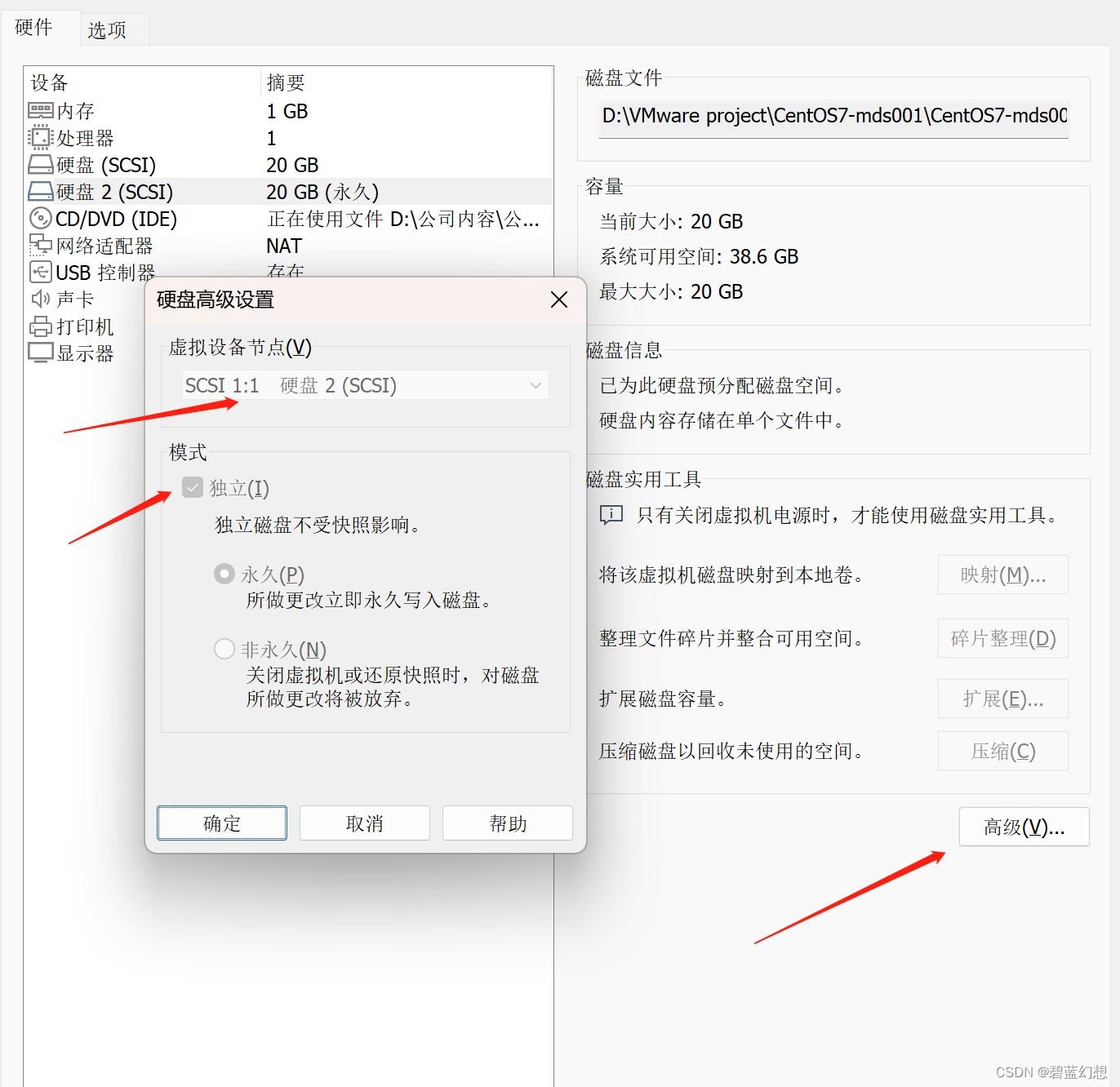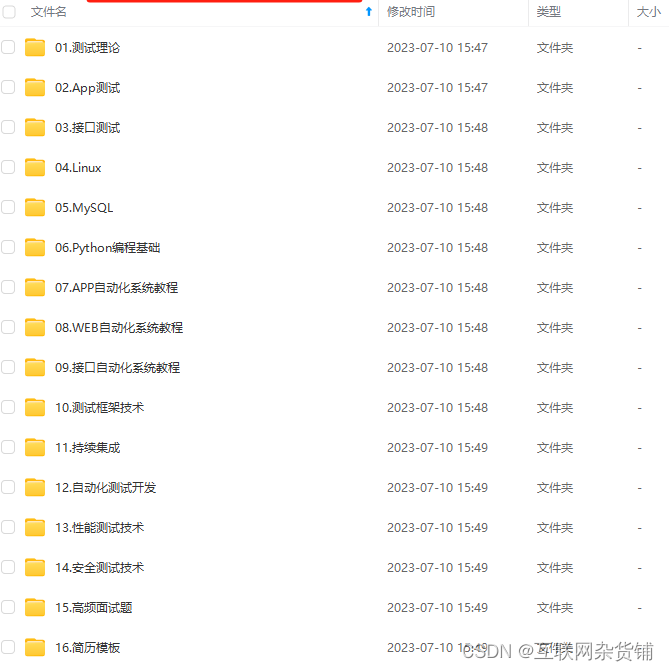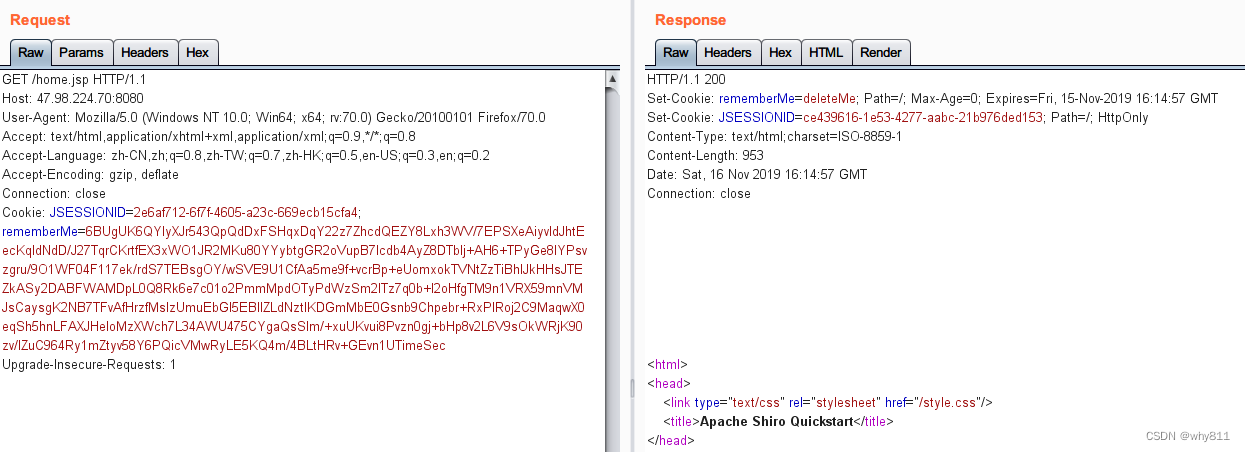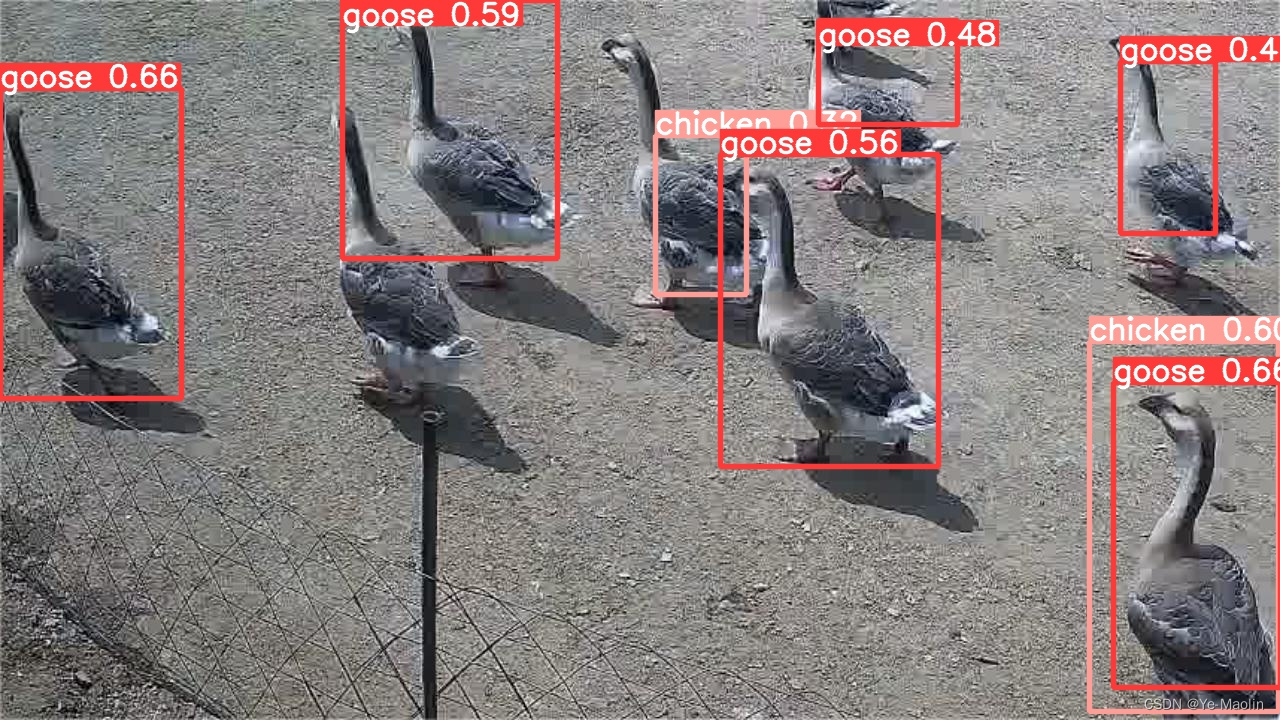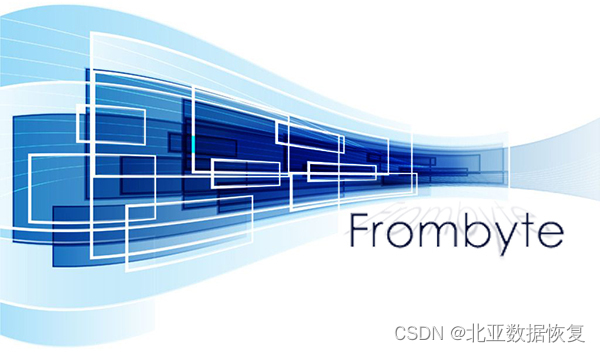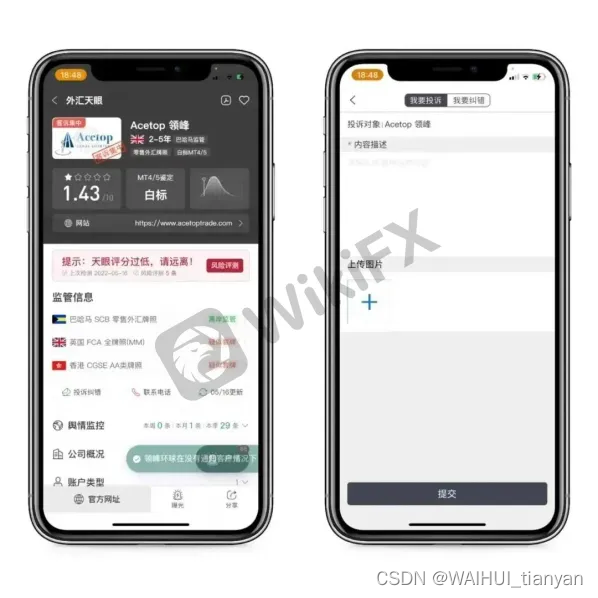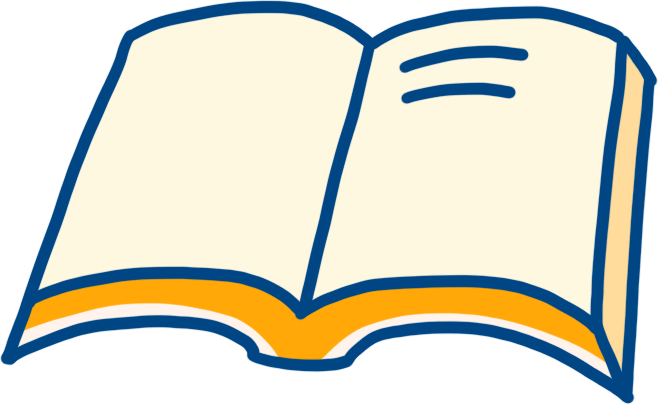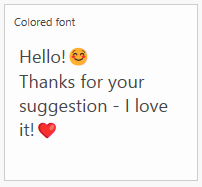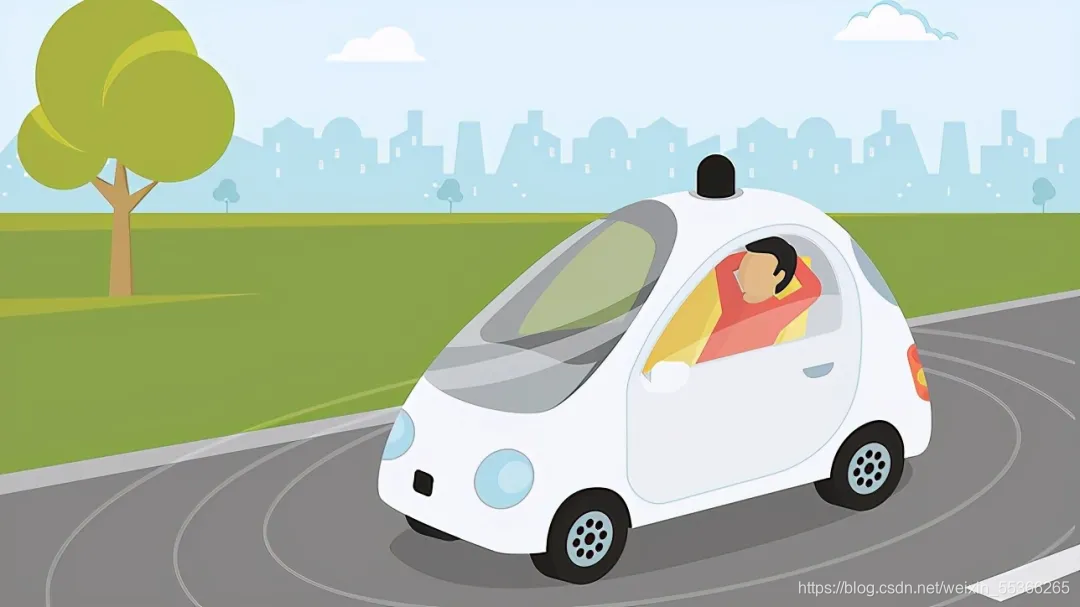在如今数字化信息交流的社会中,共享文件已经成为很常见的设置了。然而,对于共享盘文件而言,恶意删除是一种常见的安全威胁,因此用户需要掌握一些方法来保护自己的文件安全。本文将介绍防止别人恶意删除共享盘文件的方法,并且探讨如何恢复被删除的文件。
共享盘文件如何防止别人恶意删除
共享盘文件如何防止别人恶意删除?我们可以对共享盘的文件进行权限设置,通过设置访问权限,可以控制谁可以对文件进行删除操作,从而限制了恶意删除的可能性。
具体设置禁止删除权限步骤如下:
⑴右键单击正在进行文件共享的磁盘或内部文件夹,然后选择“属性”选项。
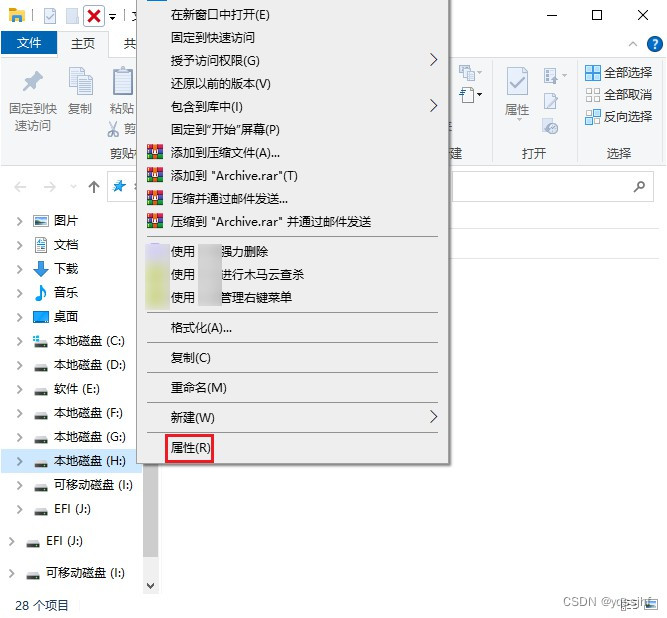
⑵进入属性窗口的“安全”选项,单击“高级”以进行特殊权限或高级设置。
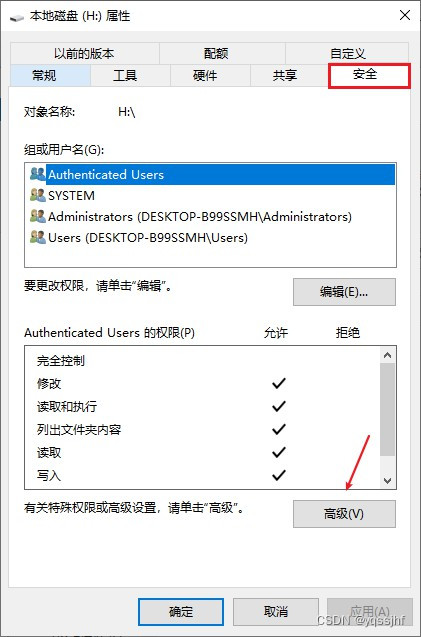
⑶在弹出的窗口中,找到访问的主体双击或单击“编辑”(如果可用)打开。
⑷在打开的窗口中,寻找并点击“显示高级权限”选项。
⑸在展开的列表中,如果发现“删除”前面被勾选上了,取消勾选。
⑹如果仅仅希望将删除权限仅应用于文件,可在窗口中选择仅应用于“只有文件”选项,设置完成后,点击“确定”按钮即可。
共享文件不小心删除了怎么找回来
在工作中,我们时常需要共享文件,以便团队成员之间方便地访问和编辑资料。然而,如果不小心或不可避免地删除了共享盘中的重要文件,这会带来很多麻烦,甚至可能对工作产生严重影响。本文将为你提供一套有效的解决方案,帮助你轻松解决这个问题,并避免因误删文件而给公司带来无法弥补的损失。
一、停止写入操作
一旦发现共享文件被删除,首要措施是禁止在存储文件的磁盘上进行任何写入操作。这样做可有效防止新文件覆盖所需的旧文件,为后续的数据恢复提供更有利的条件。
二、寻找适合恢复软件
随之应该寻找适合的数据恢复软件,以帮助我们恢复丢失的文件。可以选择专业且用户评价较好的恢复软件,例如云骑士数据恢复软件。该软件支持多种数据丢失情况,包括删除、格式化、误清空回收站以及病毒感染等。
三、扫描和恢复文件
在设置共享文件的那台电脑,安装并运行选定的恢复软件来扫描和恢复文件(记得避开需恢复文件所在位置),那么,数据恢复软件如何扫描和恢复文件?下面以支持免费扫描和预览的云骑士数据恢复软件为例进行演示:
步骤1. 确认删除文件所在的磁盘分区,然后在不需要恢复文件所在磁盘下载安装软件,接着选择场景模式中的【误删除文件】。
步骤2. 然后在右侧选择误删除文件的分区中找到文件原本所在的硬盘分区,点击【开始扫描】,开始查找删除的文件。
步骤3. 软件自动执行扫描工作,扫描完成后您可在各种筛选方式下快速查找文件,并可在扫描完成后,双击文件或点击【预览模式】进行预览。
步骤4. 预览文件无误后直接勾选,点击【立即恢复】,将需要恢复的文件另存到其他磁盘中,点击【确定】等待导出完成即可完成恢复操作。
四、备份重要文件
为了预防类似的数据丢失情况再次发生,建议定期备份重要的文件。这样,即使遇到数据丢失的情况,我们也能够通过备份快速将文件恢复到之前的状态。
文章结尾
在日常使用共享盘的过程中,保护文件的安全性和防止恶意删除是非常重要的。结合本文所提供的防护措施和恢复方法,您可以更好地保护共享盘中的文件安全,避免遭受不必要的损失。请记住,文件的备份和定期检查是维护文件安全的关键步骤。希望本文对您有所帮助,谢谢您的阅读!